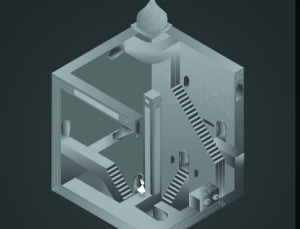ps设计紫色魅惑帅哥CLUB俱乐部海报(4)
点击确认后,改变“pattern top”图层的混合模式为叠加,隐藏50%灰度后,图层的像素就透露出来,完成与大背景的合成。在下图,可以看到背景增加了一些方块的图案。
PS:这里需要特别说明一下,在很多的Photoshop教程中会看到先使用50%灰度填充,再应用叠加、柔光、强光模式,其实50%灰度是这些混合模式的中性色,
非常适合用作合成复杂的灯光效果。

Step 8
下载好教程提供的字体后,在画布中间输入“CLUBWORLD”。设置字体FortySecondStreetHB,大小66点,字符间距-50,颜色d9c6e1。
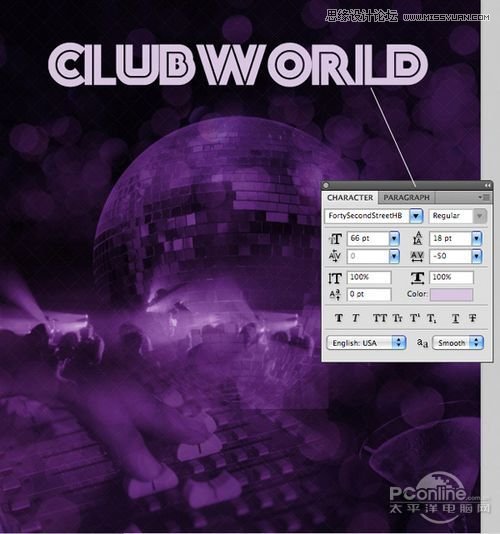
在“CLUBWORLD”的文字混合选项中应用内阴影,外发光和渐变叠加。
内阴影的设置为:混合模式为正片叠底,颜色000000,不透明度36%,角度90,间距1像素,阻塞0%,大小5像素。
外发光的设置:混合模式为屏幕,不透明度11%,杂色0%,颜色ffffff,扩展0%,大小40像素。
渐变叠加的设置为:混合模式为正常,不透明度100%,渐变颜色550876 到 bd4ef3,样式为线性,角度90,范围100%。
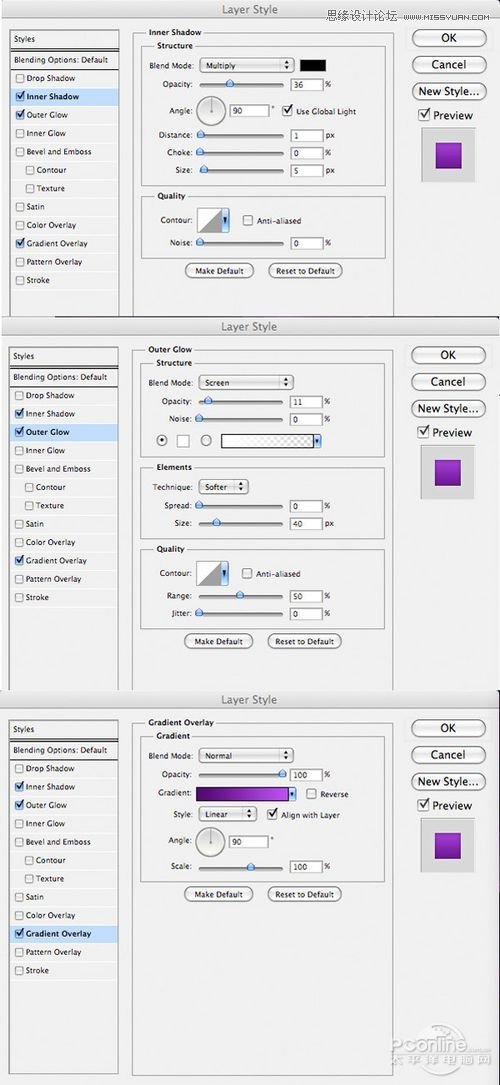
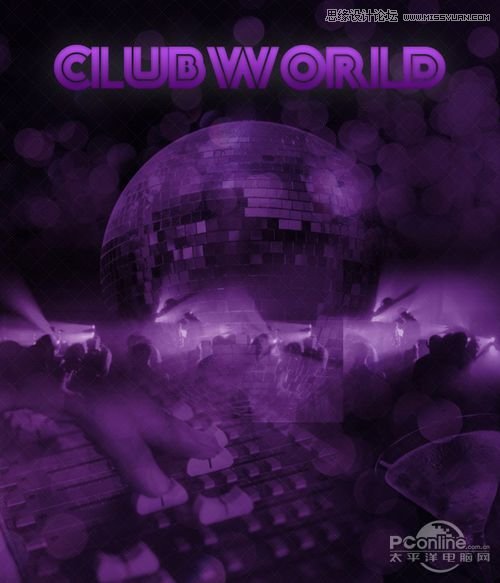
新建一个图层命名为“clubworld text highlight”,按着Ctrl左键点击“clubworld”图层,选中文字范围。然后确认当前操作的图层为“clubworld text highlight”,
从文字的中间拉出一个白色的圆形渐变。由于已经选定了渐变的范围,所以不会影响到选定为外的区域。
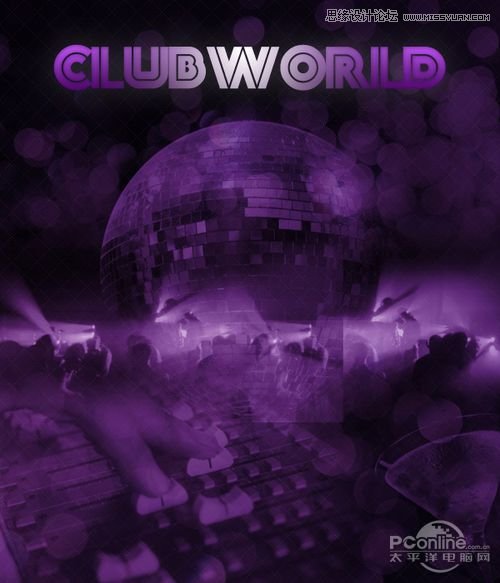
现在改变“clubworld text highlight”图层的混合模式为叠加,并且减少它的不透明度到50%。
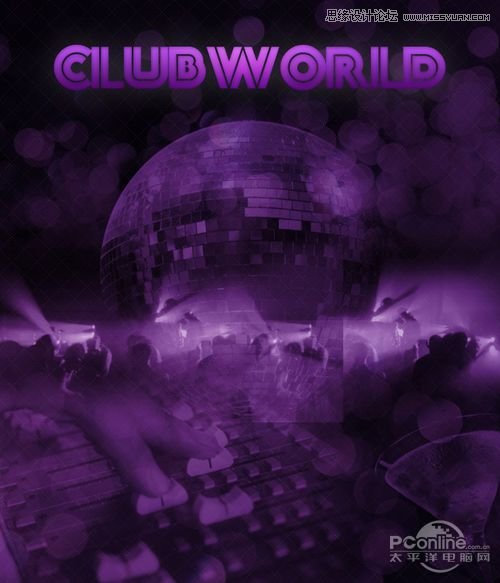
Step 9
在标题的上下,增加一些小文字。文字字体设置为Aller,大小14点,字间距-50,颜色cf83f0。

应用文字图层的外发光,设置混合模式为正常,不透明40%,杂色0%,颜色ffffff,扩展0%,大小27像素。

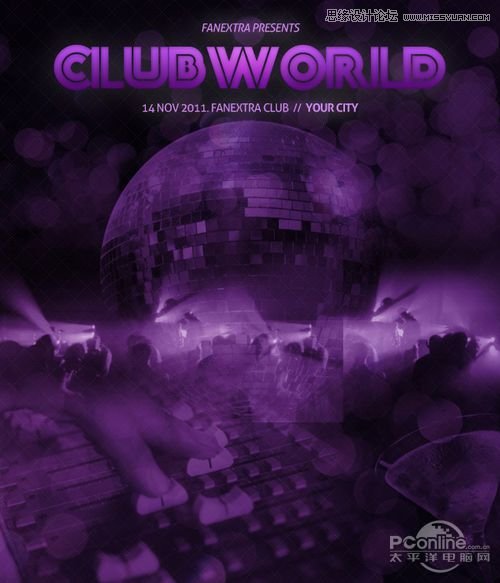
学习 · 提示
相关教程